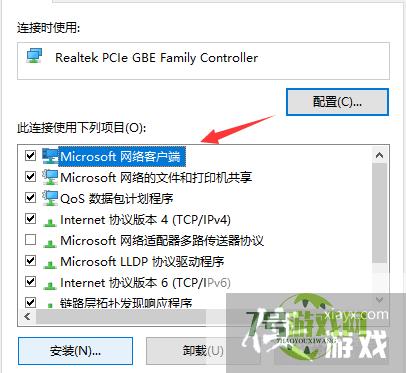来源:互联网 | 时间:2024-10-21 02:14:37
win10出现0x80070035找不到路径怎么办?最近有小伙伴反映自己的电脑重装win10系统后在使用远程文件共享文件夹时出现了0x80070035找不到网络路径的错误提示,出现这种情况通常都是我们的我们没有在共享中心中开启文件夹共享功能
win10出现0x80070035找不到路径怎么办?最近有小伙伴反映自己的电脑重装win10系统后在使用远程文件共享文件夹时出现了0x80070035找不到网络路径的错误提示,出现这种情况通常都是我们的我们没有在共享中心中开启文件夹共享功能导致的。下面就让小编告诉大家win10出现0x80070035找不到网络路径的解决方法吧。
1、打开控制面板找到【网络和共享中心】。
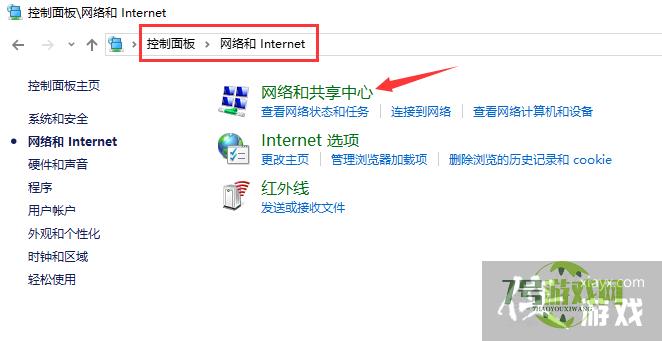
2、在【共享网络中心中】,选择【更改高级共享设置】。
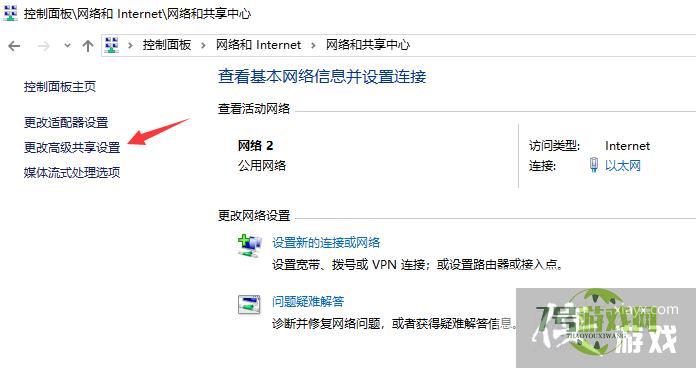
3、勾选【启用共享以便可以访问网络的用户读取公用文件夹中的文件】。
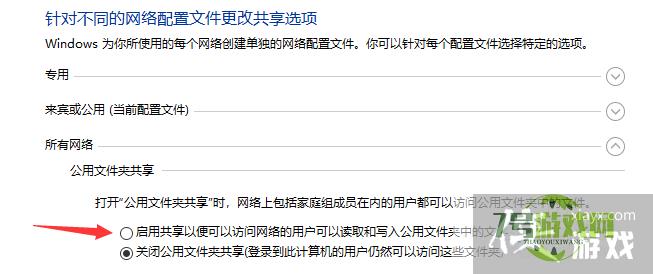
4、回到到【网络和共享中心】,单击使用网络的【以太网】。
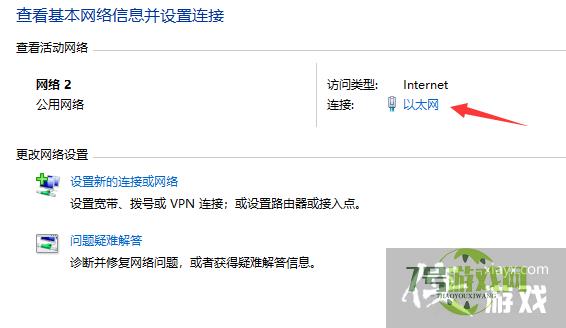
5、选择打开【属性】。
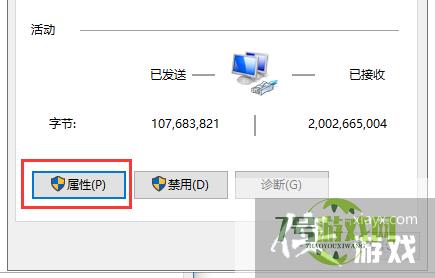
6、
将【microsoft网络客户端】勾选上,这样问题就解决了。